解除U盘被写保护状态,U盘被写保护 怎样设置解除U盘写保护限制
电脑技术 人气:1
如何设置解除U盘写保护限制,解除U盘被写保护状态,U盘被写保护该如何破解?
点击开始菜单,选择【运行】,弹出窗口,输入regedit指令,按回车键,
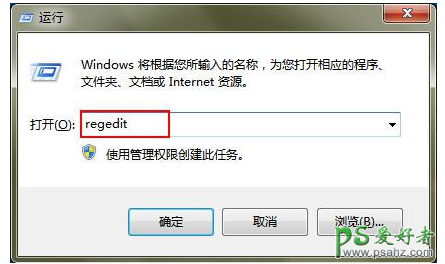
进入注册表编辑器界面,按序打开“HKEY_LOCAL_MACHINE-SYSTEM-CurrentControlSet-Control”,在Control文件夹中找到StorageDevicePolicies选项,
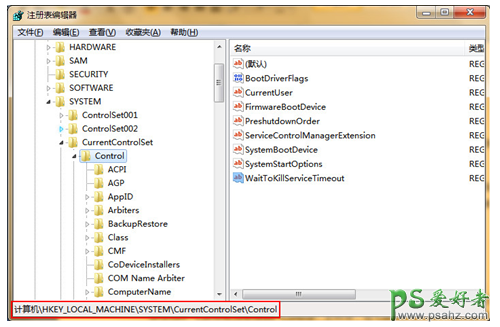
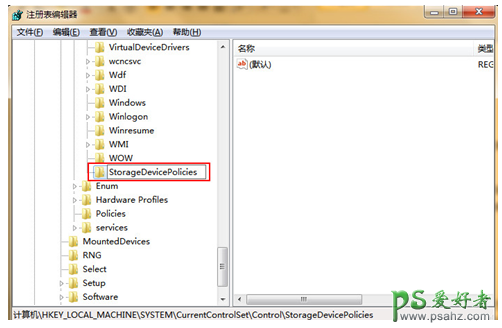
选中torageDevicePolicies,在界面右侧新建DWORD值,将其命名为WriteProtect,
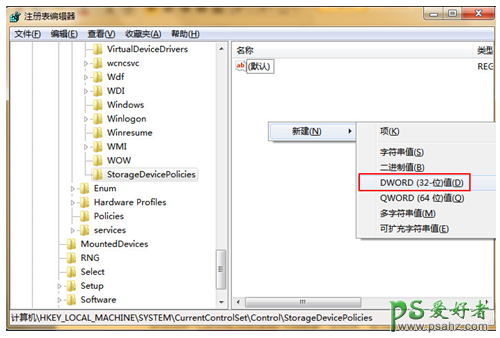
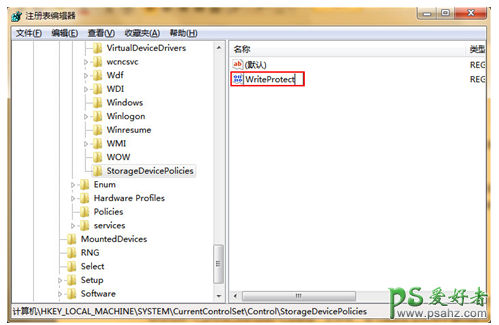
双击打开WriteProtect,把数值数据改为0,点击确定。
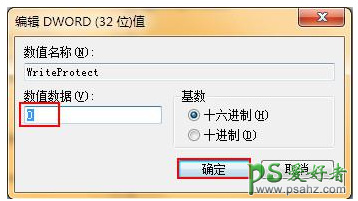
关闭注册表编辑器,重启电脑,将U盘插入电脑,即可正常使用U盘啦。
加载全部内容